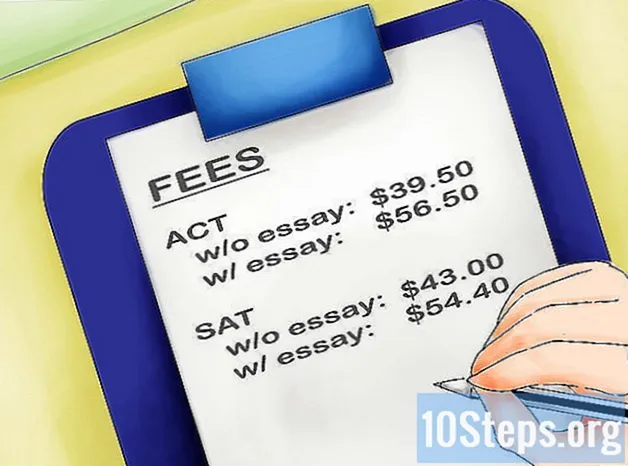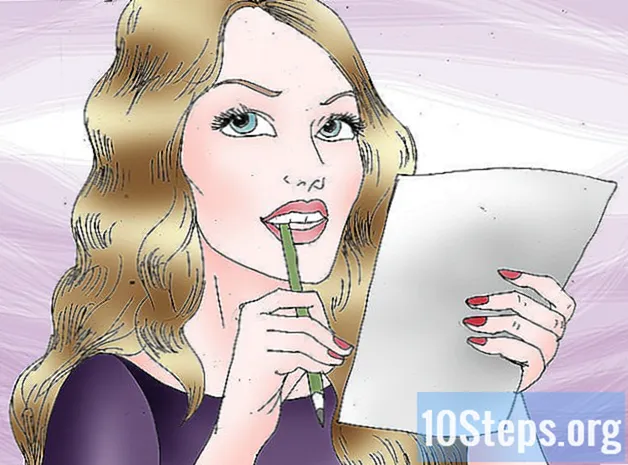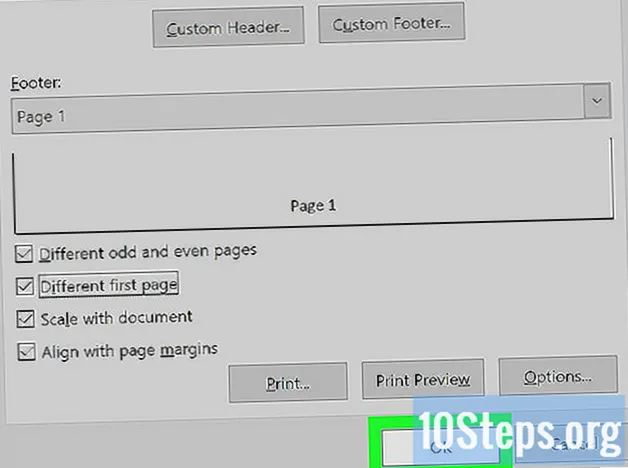
Content
Altres seccionsAquest wikiHow us ensenya a afegir un peu de pàgina a la part inferior d’un full de treball imprès a Microsoft Excel. Els peus de pàgina poden incloure qualsevol informació, incloses dates, números de pàgina, noms de fitxers i fins i tot imatges petites.
Passos
Obriu el vostre llibre a Excel. Podeu fer-ho fent doble clic al nom del fitxer a l'ordinador.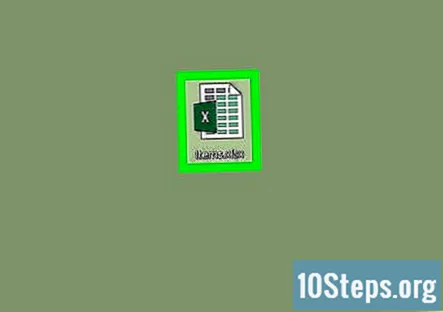
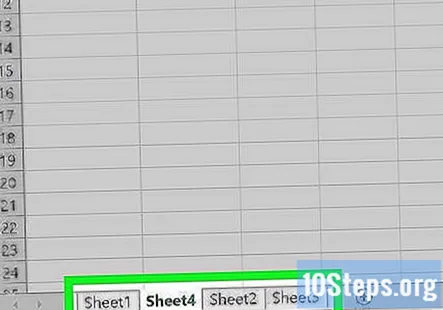
Feu clic al full de treball on voleu afegir un peu de pàgina. En fer clic a la pestanya del full de treball a la part inferior de l'Excel, es mostrarà aquest full de treball.- Si voleu aplicar el peu de pàgina a tots els fulls del llibre, feu clic amb el botó dret a qualsevol de les pestanyes del full de treball i feu clic a Seleccioneu Tots els fulls de càlcul des del menú.
- Per seleccionar més d'un full de càlcul (però no tots), manteniu premut Ctrl (PC) o ⌘ Ordre (Mac) mentre feu clic a cada pestanya.
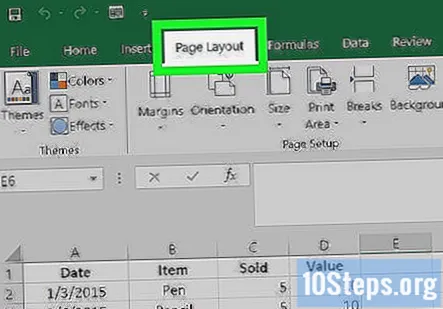
Feu clic a Disseny de pàgina fitxa. Es troba a la part superior d'Excel cap al costat esquerre.
Obriu el fitxer Configuració de pàgina diàleg. Si feu servir un Mac, feu clic a la icona que diu Configuració de pàgina a la barra d'icones de la part superior de la pantalla. Si feu servir Windows, feu clic al quadrat petit amb una fletxa a la part inferior del tauler "Configuració de la pàgina".

Feu clic a Capçalera / peu de pàgina fitxa. És a la part superior de la finestra.
Seleccioneu un disseny de peu de pàgina al menú "Peu de pàgina". Les opcions d’aquest menú són preseleccions que poden satisfer les necessitats de la majoria de persones. Si els peus de pàgina no són el que necessiteu (o voleu afegir informació personalitzada), aneu al pas següent.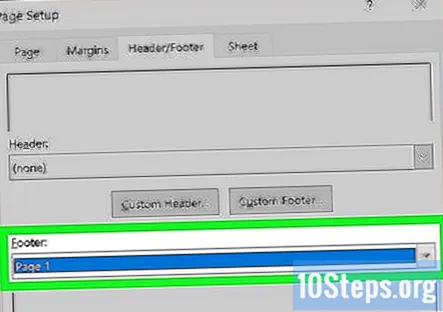
Feu clic a Peu de pàgina personalitzat per crear un peu de pàgina personalitzat. Si heu escollit un disseny de peu de pàgina predeterminat, podeu ometre aquest pas. Aquesta opció mostra tres quadres en blanc (esquerra, centre i dreta), que corresponen a una àrea a la part inferior de cada pàgina. A continuació s’explica com afegir el que necessiteu: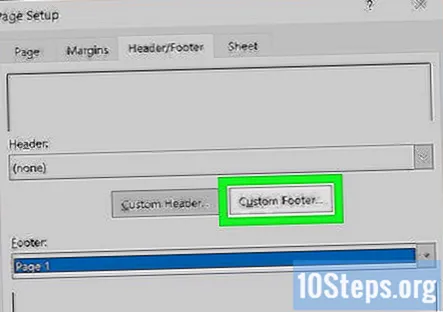
- Introduïu el text que vulgueu que aparegui a qualsevol (o a tots) dels quadres. Podeu fer clic a A per ajustar la mida de la font, la cara i l'estil.
- Per afegir números de pàgina, feu clic al quadre desitjat i feu clic al segon botó (full de paper amb un "#"). Per al recompte total de pàgines, feu clic al tercer botó (diversos fulls amb un")#’).
- Per afegir la data i / o l'hora, feu clic al lloc desitjat i feu clic al calendari (per a la data) i / o al rellotge (per a l'hora).
- Per afegir el nom del fitxer, feu clic al botó groc de la carpeta (per al camí complet), al full de càlcul amb una "X" de color verd i blanc (el nom del fitxer) o al full de càlcul amb dues pestanyes a la part inferior (el nom del full de càlcul).
- Per afegir una imatge, feu clic al botó d'imatge (el segon a l'últim) i, a continuació, seguiu les instruccions que apareixen a la pantalla per trobar i seleccionar una imatge. Feu clic al botó de llauna de pintura al final de la fila per editar la imatge.
- Feu clic a D'acord quan hàgiu acabat de tornar a la finestra Configuració de la pàgina.
Feu clic a Vista prèvia d'impressió per veure com quedarà el peu de pàgina. Es mostrarà el peu de pàgina nou tal com apareixerà quan imprimiu el full de treball.
Feu clic al botó Enrere per tornar a Configuració de la pàgina. Si el peu de pàgina no es veia com esperàveu, podeu triar una configuració predeterminada diferent o fer-hi clic Peu de pàgina personalitzat ... per editar la que heu creat.
- Podeu editar el peu de pàgina en qualsevol moment fent clic a Capçalera i peu de pàgina botó al botó Insereix a la part superior d'Excel.
Editeu la configuració del número de pàgina (opcional). Si voleu, podeu mostrar peus de pàgina diferents a pàgines parells i senars i / o un peu de pàgina diferent per a la primera pàgina. A continuació s’explica:
- Marqueu "Diferents pàgines senars i parells" per crear un segon peu de pàgina per alternar pàgines i / o "Primera pàgina diferent" per tenir un peu de pàgina diferent a la primera pàgina.
- Feu clic a Peu de pàgina personalitzat botó. Veureu que hi ha pestanyes per a cadascun dels peus de pàgina que heu seleccionat (Senar, Fins i tot, i / o Primera pàgina).
- Feu clic a la pestanya que vulgueu editar i, a continuació, creeu el peu de pàgina seguint els consells del pas 6. Repetiu aquest procés per a totes les pàgines personalitzades.
- Feu clic a D'acord per tornar a la finestra Configuració de la pàgina.
Feu clic a D'acord. El peu de pàgina ara s'ha afegit i apareixerà a la part inferior de cada full imprès.